Како користити Цорел Драв
Цорел Драв је познат многим дизајнерима, илустраторима и графичарима као мултифункционалном приручном алату за цртање. Да би се овај програм рационално користио и да се не плаши свог интерфејса, почетници би требало да се упознају са основним принципима његовог рада.
У овом чланку ћемо описати како је Цорел Драв структуриран и како га примјенити са највише ефикасности.
Садржај
Како користити Цорел Драв
Ако планирате да направите илустрацију или да направите израду визит картица, банера, плаката и других визуелних производа, можете безбедно да користите Цорел Драв. Овај програм ће вам помоћи да нацртате све што желите и припремите распоред за штампање.
Изаберите програм за компјутерску графику? Прочитајте на нашој веб страници: Шта да одаберете - Цорел Драв или Адобе Пхотосхоп ?
1. Преузмите датотеку за инсталацију програма са званичног сајта за програмера. За почетак, ово може бити пробна верзија апликације.
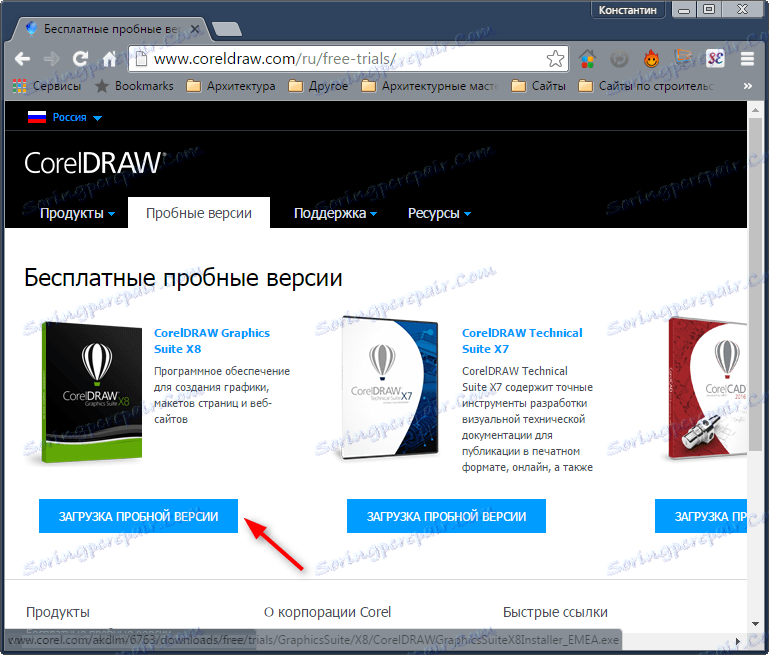
2. Након чекања да се заврши преузимање, инсталирајте програм на рачунар, слиједећи упутства чаробњака за инсталацију.
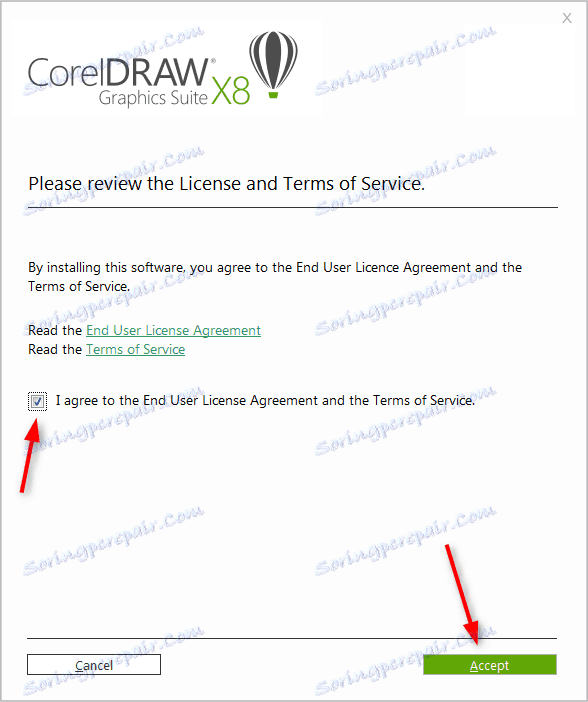
3. Након инсталације, мораћете да креирате прилагођени Цорел налог.
Креирање новог документа Цорел Драв
Корисне информације: Вруће кључеве у Цорел Драву
1. У прозору за почетак кликните на дугме "Креирај" или употребите пречицу на тастатури Цтрл + Н. Подесите параметре документа: назив, величину оријентације папира у пикселима или метричким јединицама, број страница, резолуцију, боје профила. Кликните ОК.
2. Пред нама је радно поље документа. У оквиру менија увек можемо променити параметре листа.
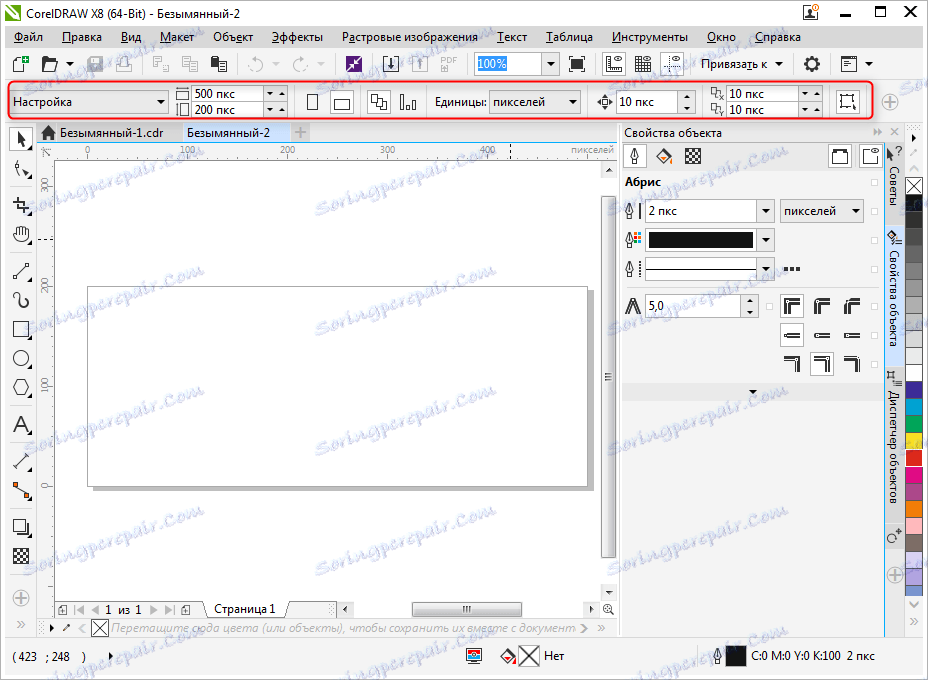
Цртање објеката у Цорел Драв
Започните цртање помоћу траке са алаткама. Садржи алате за цртање произвољних линија, безиер кривине, полигоналне контуре, полигоне.
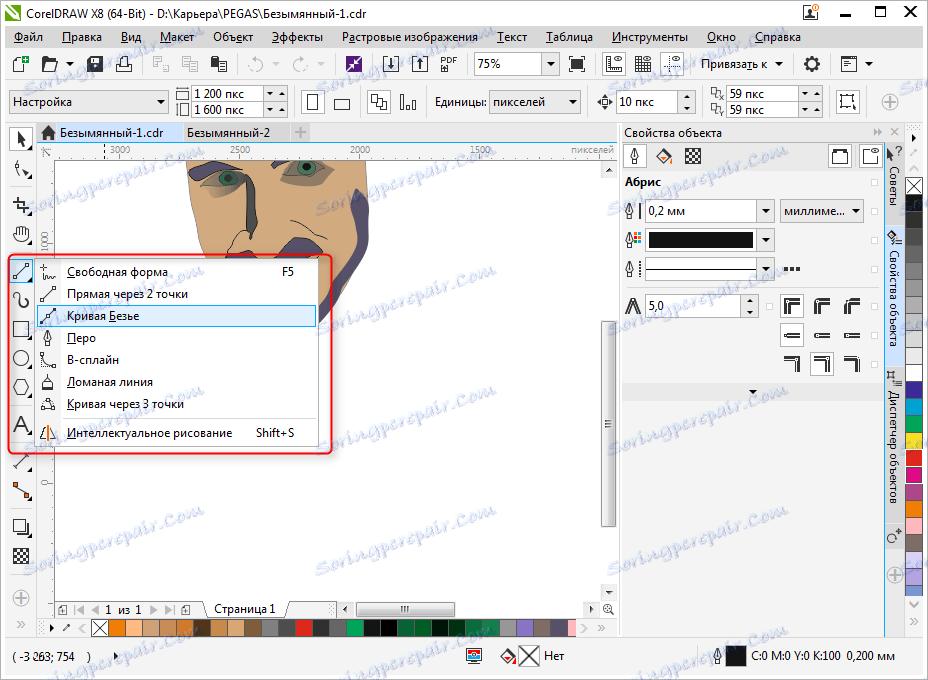
У истом панелу ћете наћи алате за фрејмовање и пановање, као и алат "Форм", који вам омогућава да уредите тачке чворова сплинова.
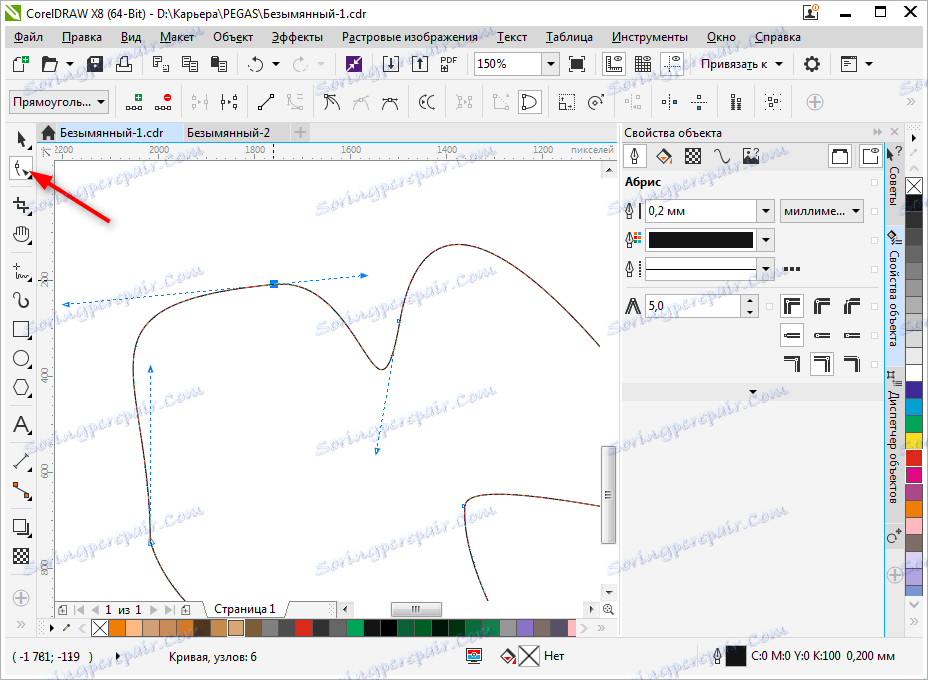
Уређивање објеката у Цорел Драв
Веома често у раду ћете користити опцију "Пропертиес Пропертиес" за уређивање нацртаних елемената. Одабрани објекат уређују следећа својства.
- Абрис. На овом картици поставите параметре објекта објекта. Његова дебљина, боја, тип линије, облога и карактеристике угла прелома.
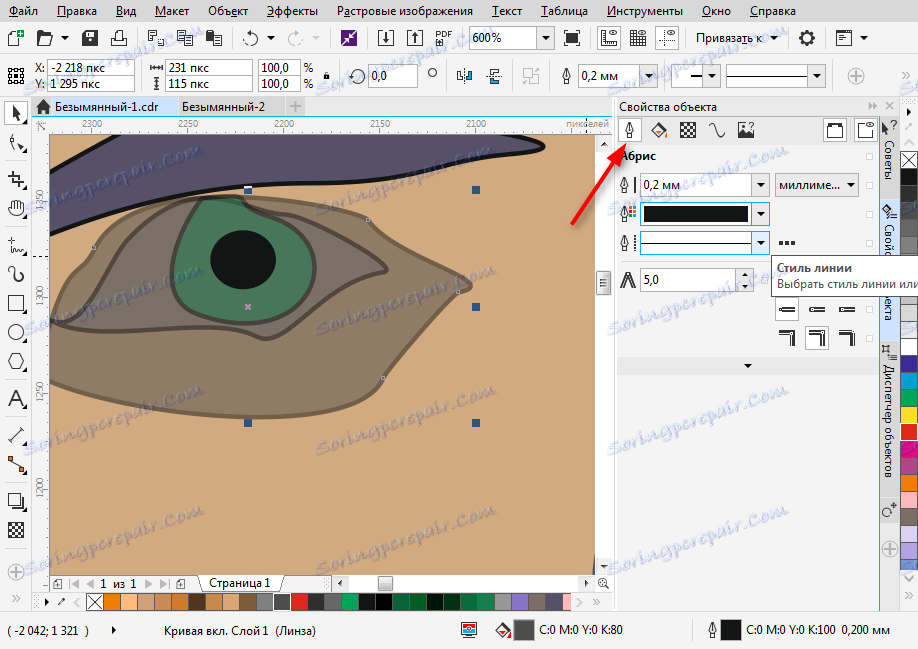
- Заливање. Ова картица одређује пуњење затвореног простора. Може бити једноставан, нагиб, узорак и растер. Свака врста пуњења има своја подешавања. Боја попуњавања се може одабрати помоћу палета у својствима објекта, али најприкладнији начин одабира жељене боје је да кликнете на њега у вертикалној траци с колорама у близини десне ивице прозора програма.
Имајте на уму да су боје које се користе током рада приказане на дну екрана. Такође се могу применити на објекат једноставно кликом на њих.
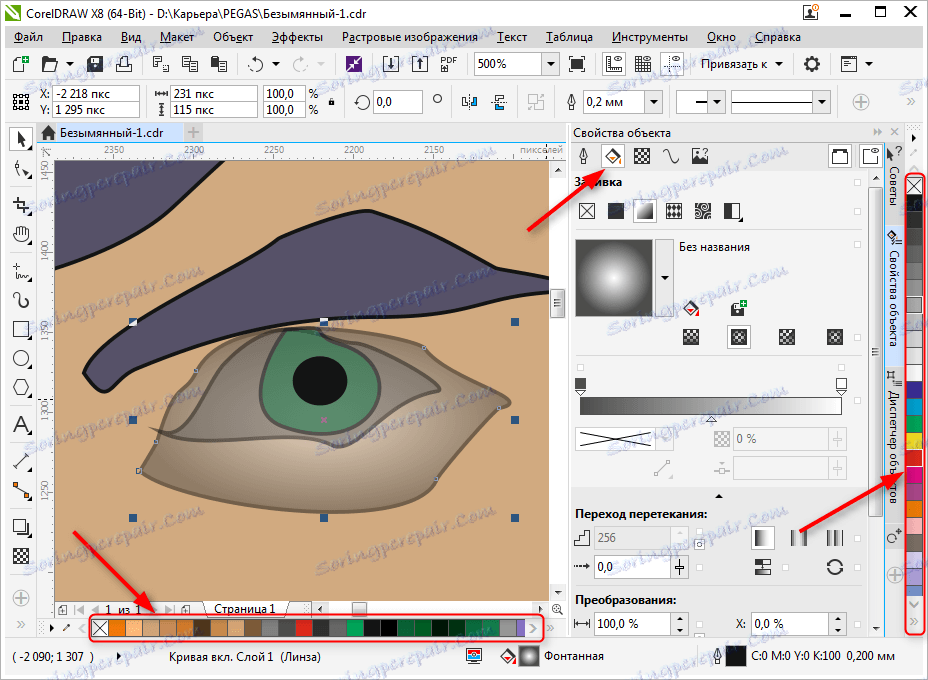
- Транспарентност. Изаберите врсту транспарентности за објекат. Може бити хомогена или градијент. Користите клизач да подесите степен. Транспарентност се може брзо активирати помоћу траке са алаткама (видети слику).
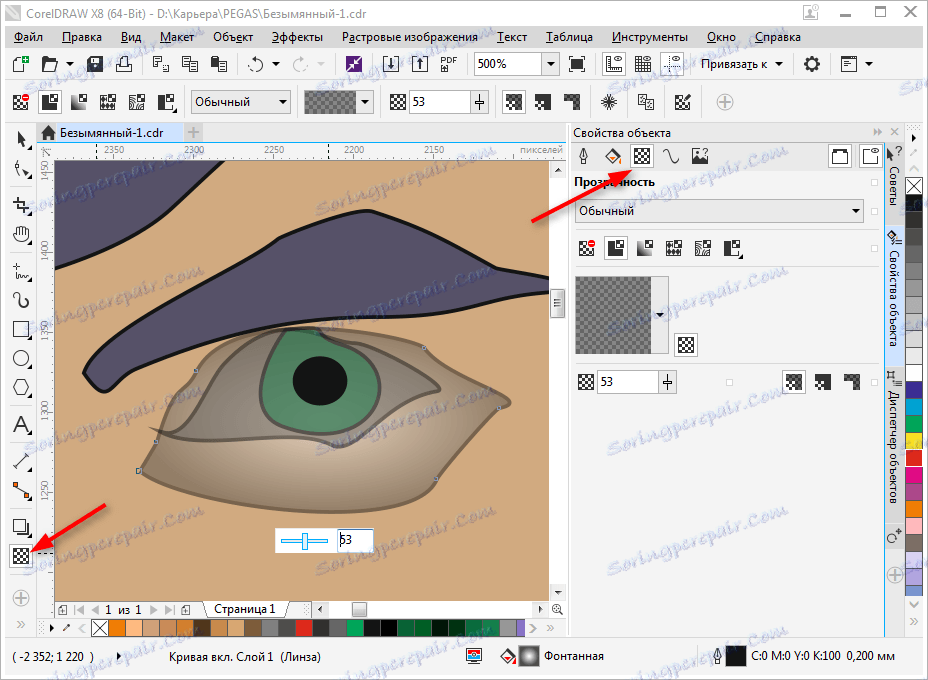
Изабрани објекат се може скалирати, ротирати, приказати и сразмери. Ово се ради помоћу плоче конверзије, која се отвара на језичку прозора за подешавања десно од радног простора. Ако овај језичак није доступан, притисните "+" испод постојећих картица и потврдите избор поред једне од метода конверзије.
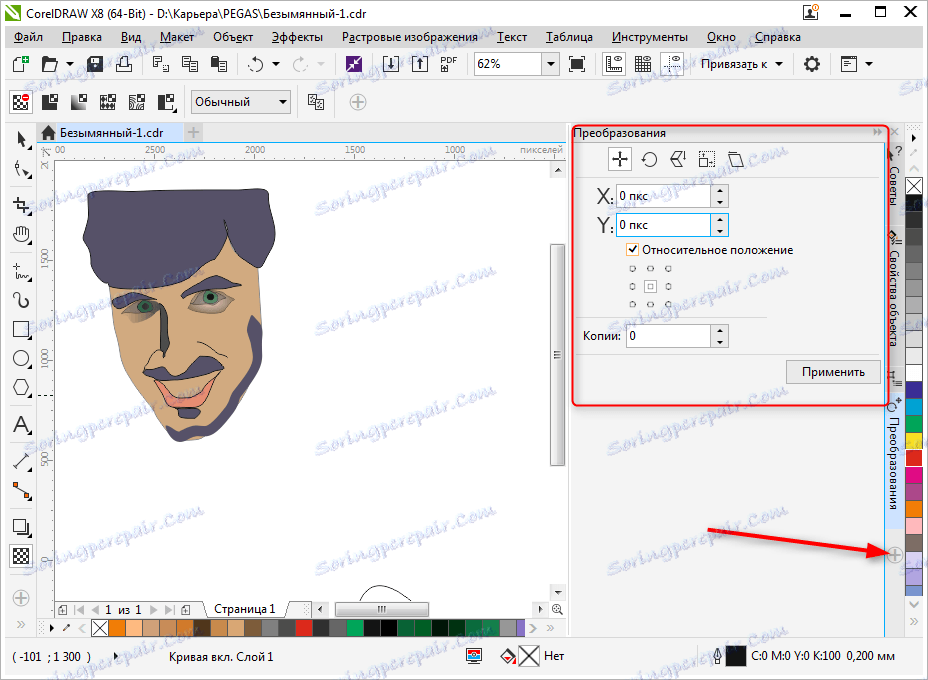
Поставите изабрани објекат у сјену кликом на одговарајућу икону у траци са алаткама. За сјену можете одредити облик и транспарентност.
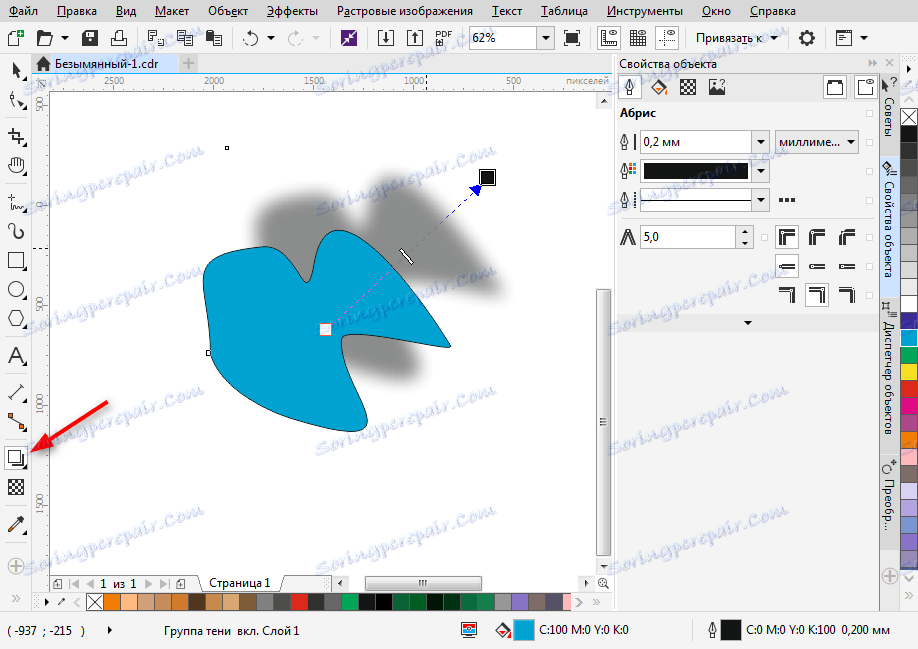
Извоз у друге формате
Прије извоза, ваш цртеж мора бити унутар листе.
Ако желите да извезете у растерски формат, на пример ЈПЕГ, потребно је да изаберете груписану слику и притисните Цтрл + Е, затим изаберите формат и означите "Селецтед онли". Затим кликните на "Екпорт".
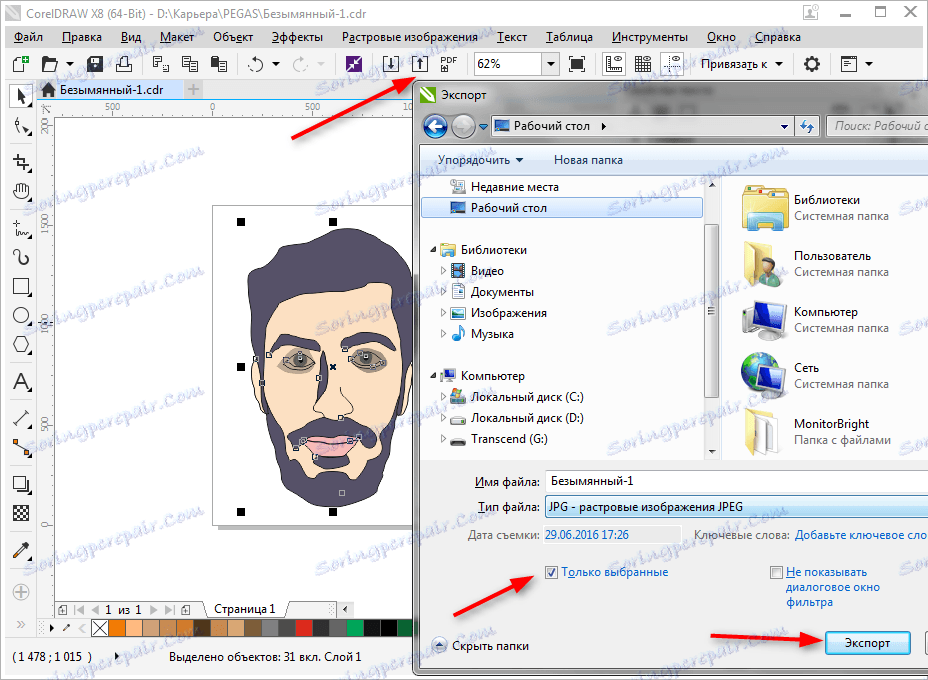
Отвара се прозор у којем можете одредити коначна подешавања пре извоза. Видимо да се само наша слика извози без маргина и индентација.
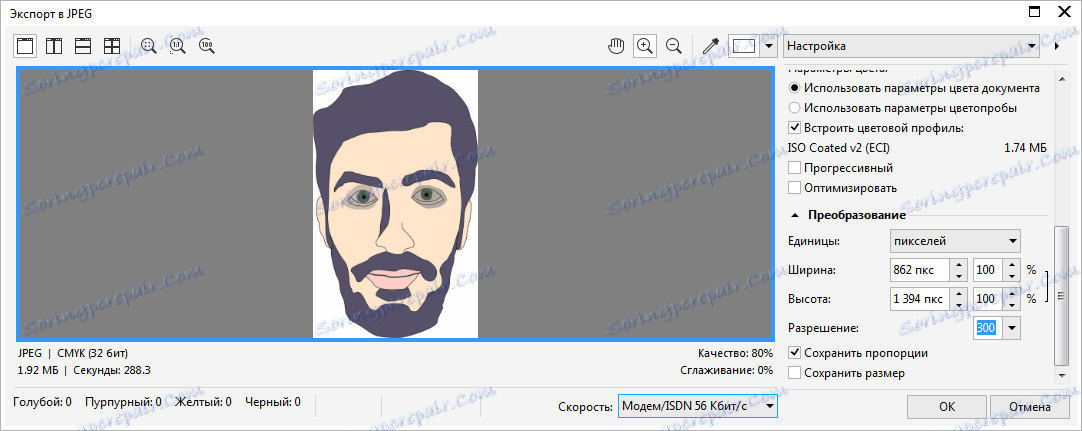
Да бисте сачували читав лист, потребно је да га окружите правоугаоним пре него што га извезете и изаберете све објекте на листу, укључујући овај правоугаоник. Ако не желите да буде видљив, само искључите линију или подесите боју капа на бело.
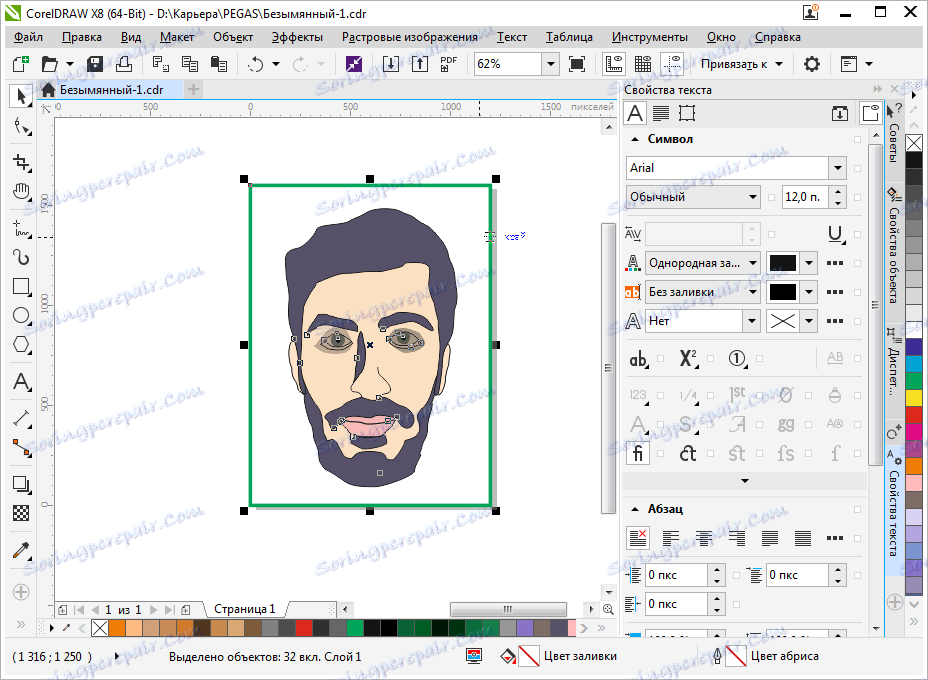
Да бисте сачували у ПДФ формату, није извршена никаква манипулација листом, сви садржаји листа ће аутоматски бити сачувани у овом формату. Кликните на икону, као на екрану, затим на "Опције" и подесите поставке за документ. Кликните на "ОК" и "Сачувај".
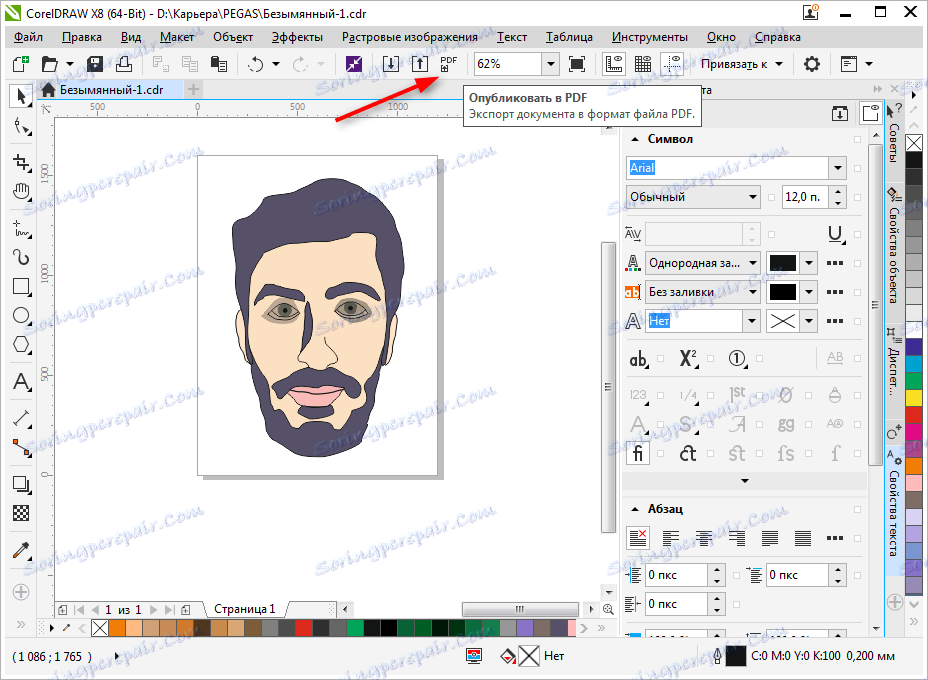
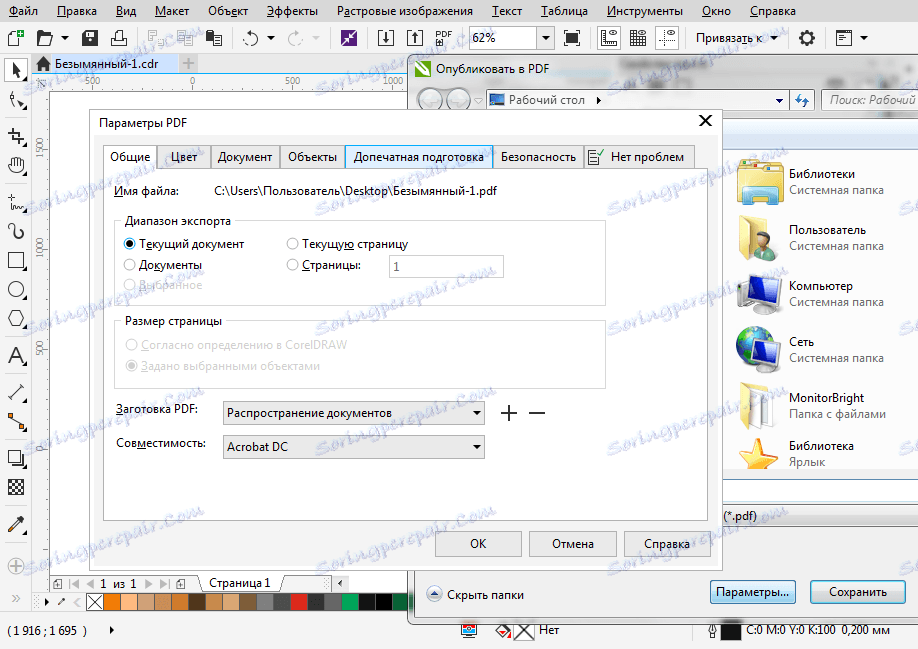
Саветујемо вам да прочитате: Најбољи програми за стварање уметничких дела
Кратко смо прегледали основне принципе коришћења Цорел Драва и сада ће вам студија постати јаснија и бржа за вас. Успешни експерименти у компјутерској графици!